Chromebook 3100, 3100 2'si 1 Arada ve 3400 RMA Shim İşlemi
Resumo: Chromebook 3100, 3100 2'si 1 Arada ve 3400 dizüstü bilgisayarlarda bir anakart değiştirildiğinde Chrome RMA Shim aracını kullanma adımları.
Este artigo aplica-se a
Este artigo não se aplica a
Este artigo não está vinculado a nenhum produto específico.
Nem todas as versões do produto estão identificadas neste artigo.
Sintomas
Belirti bilgisi yok.
Causa
Neden bilgisi yok.
Resolução
Chromebook RMA Shim
Dell Chromebook 3100, 3100 2'si 1 arada ve 3400, RMA Shim olarak bilinen benzersiz bir servis aracı kullanır.
Sistem kartı değişimi olursa Servis Etiketini yazmak ve Chrome OS'yi yeniden yüklemek için RMA Shim aracının kullanılması önemlidir.
RMA Shim USB Anahtarı
RMA Shim USB Anahtarı, yedek sistem kartıyla birlikte gönderilir veya paketlenir.
Not: Sistem kartı değişimleri için Sistemi RMA Shim İçin Hazırlama bölümünü atlayın ve doğrudan RMA Shim Kurulumu bölümüne geçin.
RMA Shim'in Hazırlanması (Yalnızca sistem kartı değiştirilmediyse gereklidir)
- Yazma Korumasını (WP) Devre Dışı Bırakmak için pilin bağlantısını kesin (Şekil 1).
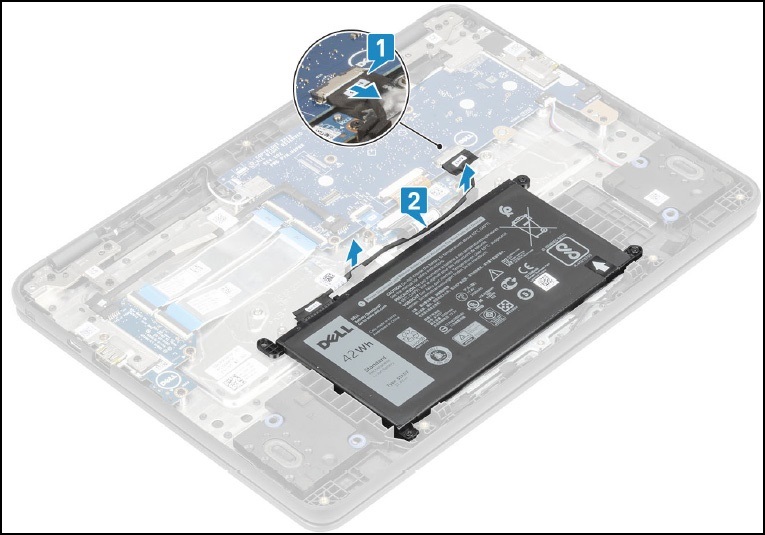
Şekil 1
RMA Shim'i Yükleme
- Alt kapağı çıkarın ve alt kapağın içindeki etiketle ilgili SKU bilgilerini not edin. Bu SKU bilgileri daha sonra gerekli olacaktır (Şekil 2 ve 3).

Şekil 2

Şekil 3
Not: Erişim panelinizin bir etiketi yoksa etiket bozulmuş veya kaldırılmış olabilir mi? Ne olduğunu belirlemek için şu adımları takip edebilirsiniz:
- Dell Support Sitesine gidin.
- Servis Etiketinizi Girin.
- View Product specs (Ürün teknik özelliklerini görüntüle) öğesine tıklayın.
- Etiket, etiket harfiyle birlikte listelenir. (ör. LBL, SKU ID 0X01, X, bilgisayar modeli.)
- RMA Shim USB anahtarını bir USB bağlantı noktasına takın. AC gücünü bağlayın ve Esc + Refresh + Power tuşlarını basılı tutun (düğmeleri yaklaşık ~2 saniye basılı tutun). (Sistem kartı değiştirildiyse 6. Adıma geçin.)
- Aşağıdaki ekran görüntülendiğinde Ctrl + D tuşlarına basın (Şekil 4).
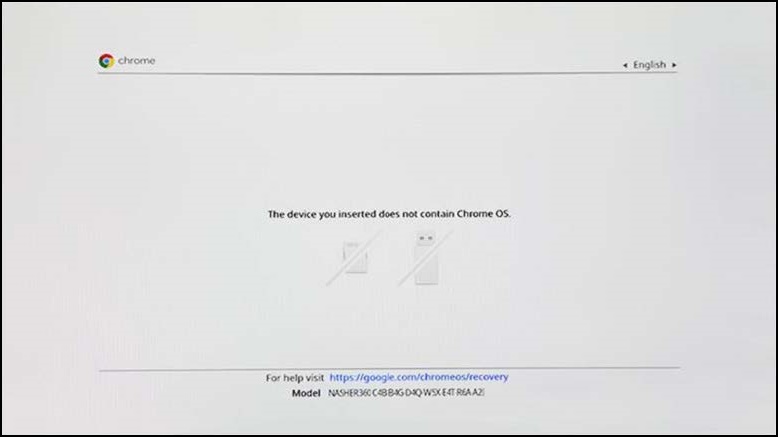
Şekil 4
- İşletim sistemi doğrulamasını kapatmak için Enter tuşuna basın (Şekil 5).
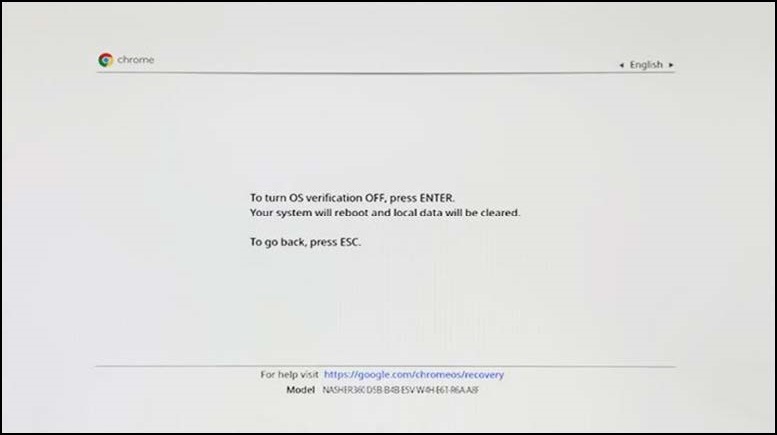
Şekil 5
- Bu ekranda Esc + Refresh + Power tuşlarını basılı tutun (düğmeleri yaklaşık ~2 saniye basılı tutun). RMA Shim USB sürücüsünden önyükleme yapılmasına en fazla 30 saniye kalmışken ve iki bip sesinden önce (Şekil 6).
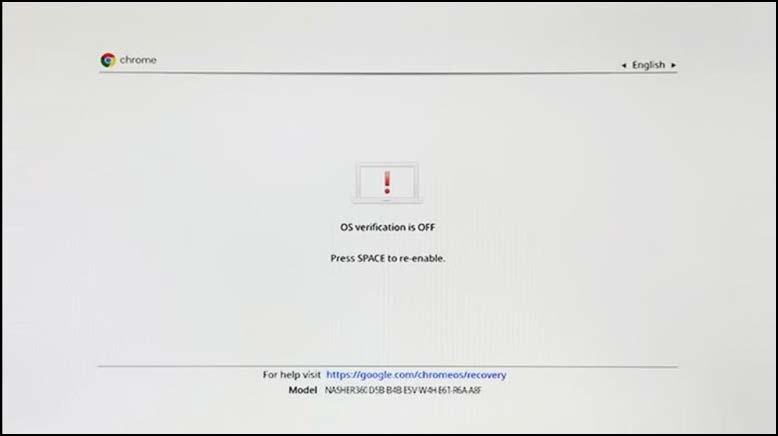
Şekil 6
- RMA Shim dosyasını yüklemeye başlamak için I + Enter tuşlarına basın (Şekil 7).
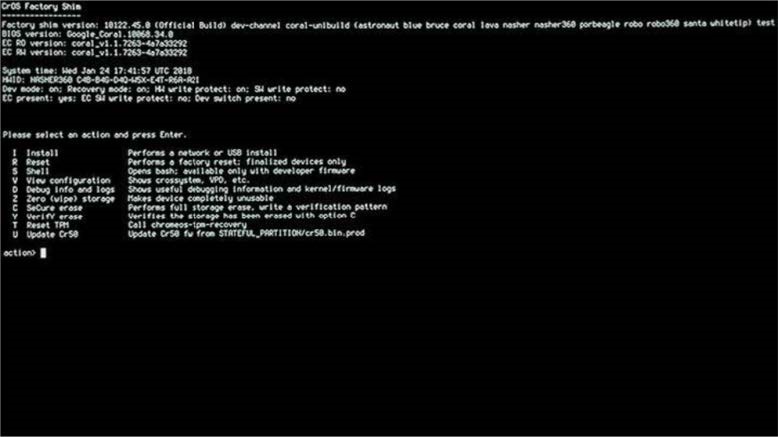
Şekil 7
RMA Shim'i Çalıştırma
- RMA Shim USB Anahtarını çıkarın ve bağlantısı kesilmişse pili bağlayın.
- RMA shim işlemini başlatmak için Boşluk tuşuna basın (Şekil 8).
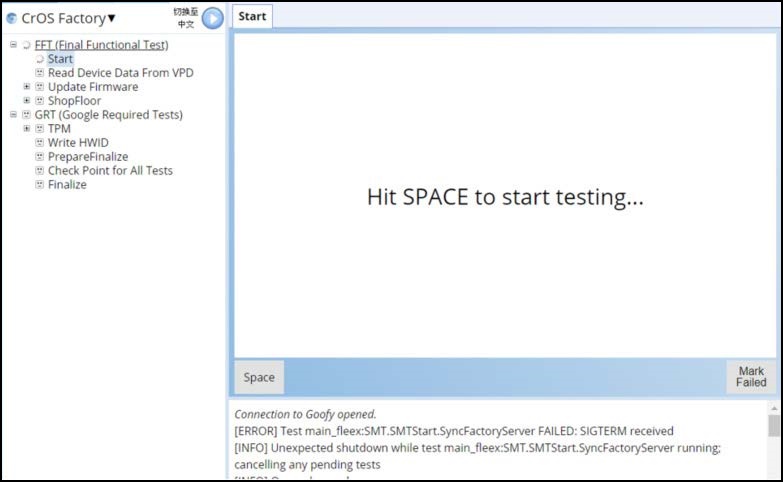
Şekil 8
- Şasi üzerindeki etiketten Servis Etiketini girin ve Enter tuşuna basın (Şekil 9).
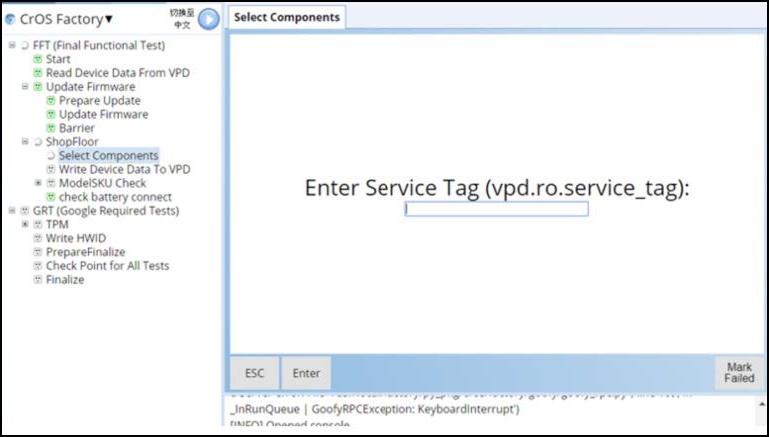
Şekil 9
- Alt kapaktaki Model Adına veya gönderim biletine bakın, doğru Model Adını seçin ve Enter tuşuna basın (Şekil 10).
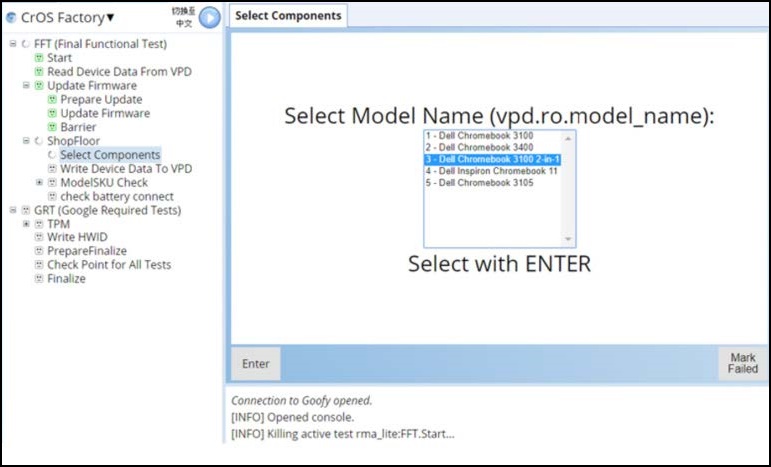
Şekil 10
- Doğru bölgeyi seçin ve devam etmek için Enter tuşuna basın (Şekil 11).
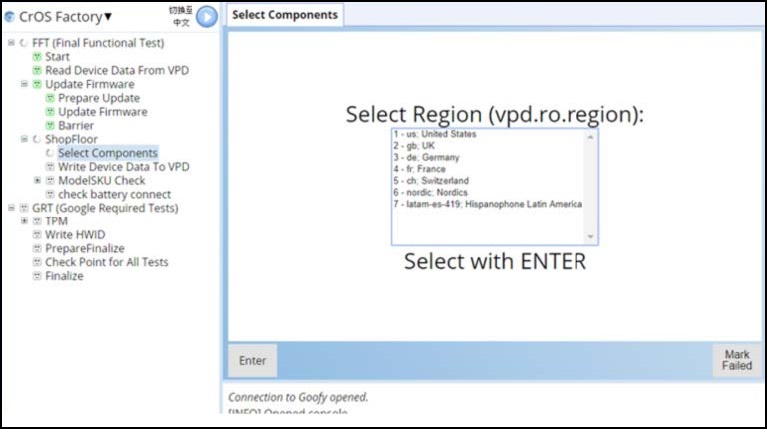
Şekil 11
- Daha önce belirtilen D kapısı SKU bilgilerini seçin ve Enter tuşuna basın (Şekil 12).
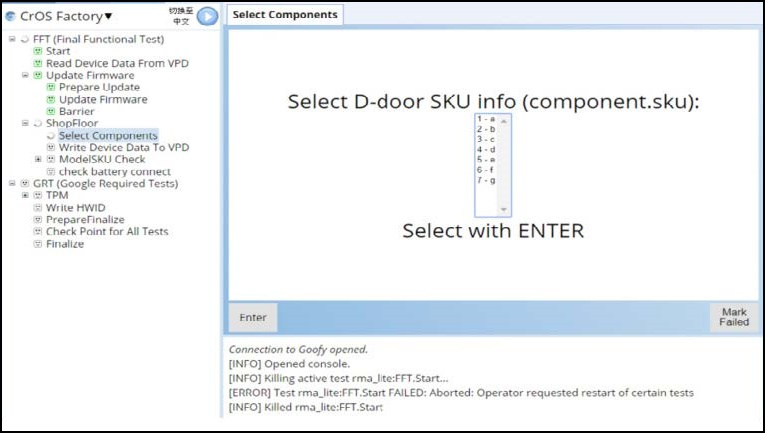
Şekil 12
- Bu ekranda, Chromebook'u kapatmak için Boşluk tuşuna basın (Şekil 13).
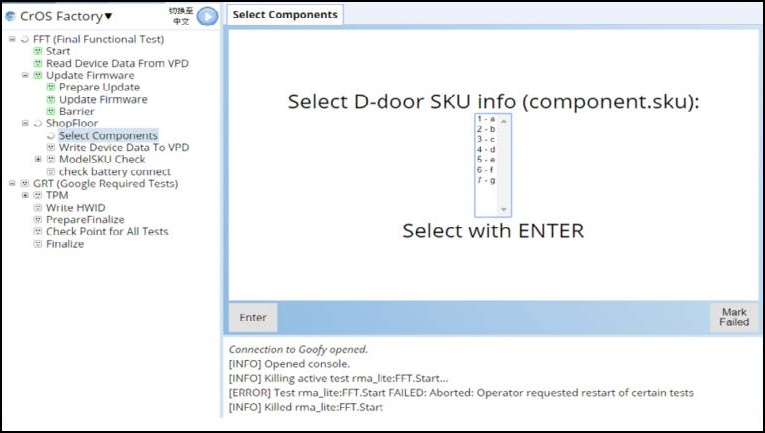
Şekil 13
- İşleme devam etmek üzere sistemi açmak için AC Adaptörünü bağlayın, Güç düğmesine basın veya LCD kapağını açın (Şekil 14).
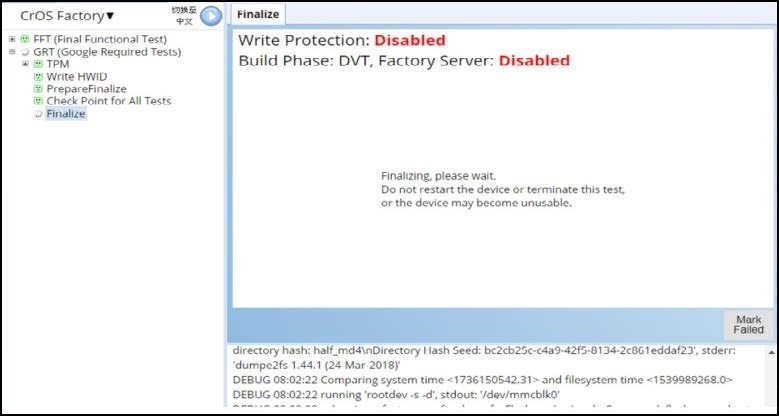
Şekil 14
- İstendiğinde AC adaptörünü çıkarın (Şekil 15).
Not: Fabrika silme işlemi biraz zaman alıyor ve sol üst köşede geri sayım sayacı var.

Şekil 15
- Sistemin kapanması için bekleyin. İşlem şimdi tamamlandı. Sistem şimdi, AC gücünün ilk kez açılmasını gerektiren Gönderim Modundadır (Şekil 16).

Şekil 16
Produtos afetados
Chromebook, Chromebook 3100 2-in-1, ChromeBook 3100, ChromeBook 3400Propriedades do artigo
Número do artigo: 000126477
Tipo de artigo: Solution
Último modificado: 17 jan. 2023
Versão: 7
Encontre as respostas de outros usuários da Dell para suas perguntas.
Serviços de suporte
Verifique se o dispositivo está coberto pelos serviços de suporte.